win7系统如何删除word中的空行
在win7纯净版系统中,我们经常会使用word工具来编辑文档,但是在编辑文档的过程中,有时候会发现编辑完成后文章底部总是会有多余的一行空行无法删除,那么要怎么删除word中的空行呢?本文就给大家分享一下具体的操作步骤。
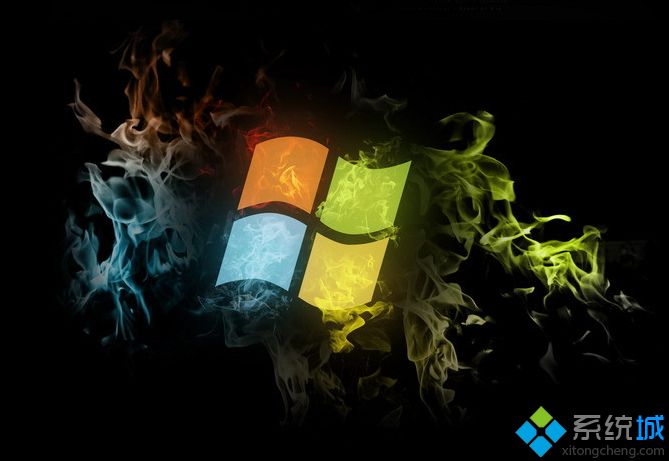
1、去除word文档末尾空白页解决方法:将光标定位到独占一页的这行,选中回车符;
2、再选择〔格式〕→〔段落〕,将〔行距〕设置为“固定值→1磅”就解决了。
注:上述方法在word 2000和word 2003中通过,word 2008则不行。
如果是在编辑文档从网上复制的内容有很多空白格的话则可以这样操作:
1、将网上下载下来的文档粘贴到记事本中,再从记事本“复制”“粘贴”到Word文档,这样会自动删除许多空白行;
2、如果是自带的空白格的话则可以这样操作:
则执行“编辑”——“替换”,在“查找内容”栏中输入“^p^p”(P前面的小符号是数字6的上档键),在“替换”栏中输入“^p”,最后单击“全部替换”按钮,删除多余的空白行。删除网上下载资料的换行符(象这种“↓”)在查找框内输入半角^l(是英文状态下的小写L不是数字1),在替换框内不输任何内容,单击全部替换,就把大量换行符删掉啦。
对于一些特殊符号则需要知道它的输入表示法。如:“^l”表示软回车,“^p”表示硬回车,“^t”表示制表符,“^m”表示手动分页符,“^+”表示长划线(—),“^=”表示短划线(–),“^l”表示人工换行符,^n表示分栏符。
上面给大家介绍的就是win7系统如何删除word中的空行的内容,有需要的用户们可以参照上面的方法来删除即可。
我告诉你msdn版权声明:以上内容作者已申请原创保护,未经允许不得转载,侵权必究!授权事宜、对本内容有异议或投诉,敬请联系网站管理员,我们将尽快回复您,谢谢合作!











